
Nach der Aktualisierung des Windows 11-Systems stellen einige Benutzer fest, dass ihr Desktop nicht über ein Bedienfeld verfügt, sodass die Verwendung sehr umständlich ist. Aus diesem Grund bringen wir heute ein Tutorial zum Verschieben auf den Desktop Sehen Sie sich an, wie Sie das Win11-Kontrollfeld auf dem Desktop platzieren.
1. Klicken Sie zunächst in der Taskleiste auf „Suchen“.
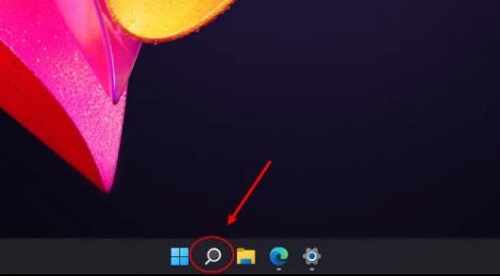
2. Geben Sie dann „Steuerung“ ein und klicken Sie auf „Systemsteuerung“.
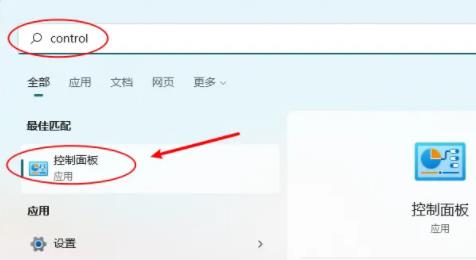
3. Klicken Sie mit der rechten Maustaste auf die Systemsteuerung und wählen Sie „Dateispeicherort öffnen“.
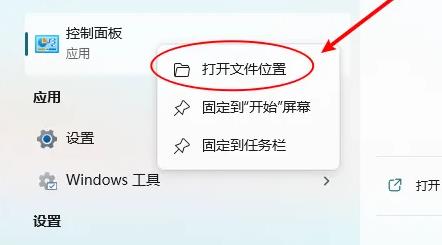
4. Klicken Sie dann oben auf „Kopieren“.
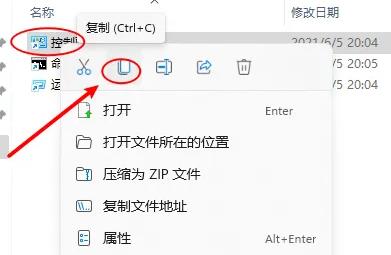
5. Schließlich können Sie es auf den Desktop verschieben.
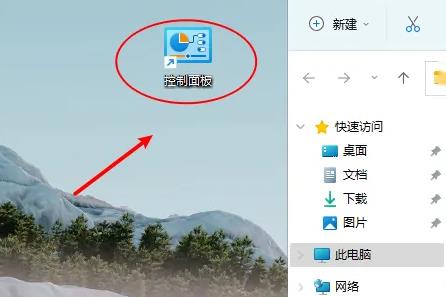
Das obige ist der detaillierte Inhalt vonSo platzieren Sie das Win11-Kontrollfeld auf dem Desktop. Für weitere Informationen folgen Sie bitte anderen verwandten Artikeln auf der PHP chinesischen Website!
 Empfehlungen für Android-Desktop-Software
Empfehlungen für Android-Desktop-Software
 So lösen Sie das Problem, wenn der Computer eingeschaltet wird, der Bildschirm schwarz wird und der Desktop nicht aufgerufen werden kann
So lösen Sie das Problem, wenn der Computer eingeschaltet wird, der Bildschirm schwarz wird und der Desktop nicht aufgerufen werden kann
 So öffnen Sie die Win11-Systemsteuerung
So öffnen Sie die Win11-Systemsteuerung
 Einführung in den Standort des Win10-Bedienfelds
Einführung in den Standort des Win10-Bedienfelds
 Was ist das Grundkonzept der künstlichen Intelligenz?
Was ist das Grundkonzept der künstlichen Intelligenz?
 lte
lte
 Verwendung der Insert-Anweisung
Verwendung der Insert-Anweisung
 So erhalten Sie die Eingabenummer in Java
So erhalten Sie die Eingabenummer in Java




